User Guide - Windows 7
Table Of Contents
- Sveiki!
- Susipažinimas su kompiuteriu
- Prisijungimas prie tinklo
- Prisijungimas prie belaidžio tinklo
- Prijungimas prie laidinio tinklo
- Naršymas naudojant klaviatūrą, lietimo gestus ir žymiklio įrenginius
- Daugialypė terpė
- Medijos veiklos valdiklių naudojimas
- Garsas
- Interneto kamera (tik tam tikruose gaminiuose)
- Vaizdas
- VGA
- HDMI
- HDMI garso konfigūravimas
- C tipo USB prievado (palaikančio „Thunderbolt-3“) prijungimas
- „Intel Wireless Display“ (tik tam tikruose gaminiuose)
- Laidinių ekranų aptikimas ir prijungimas naudojant „MultiStream Transport“
- Su „Miracast“ suderinamų belaidžių ekranų naudojimas ir prijungimas (tik tam tikruose AMD modeliuose ...
- Su „Miracast“ suderinamų belaidžių ekranų aptikimas ir prijungimas (tik tam tikruose „Intel“ modeliu ...
- Maitinimo valdymas
- Kompiuterio išjungimas
- Energijos vartojimo parinkčių nustatymas
- Energijos taupymo būsenų naudojimas
- Akumuliatoriaus energijos naudojimas
- Gamykloje užsandarintas akumuliatorius (tik tam tikruose gaminiuose)
- Papildomos informacijos apie akumuliatorių ieškojimas
- Akumuliatoriaus tikrinimo funkcijos naudojimas
- Likusios akumuliatoriaus įkrovos rodymas
- Akumuliatoriaus išsikrovimo laiko pailginimas
- Beveik išsikrovusio akumuliatoriaus valdymas
- Akumuliatoriaus energijos taupymas
- Išorinio kintamosios srovės šaltinio naudojimas
- Programinės įrangos turinio atnaujinimas naudojant technologiją „Intel Smart Connect“ (tik tam tikru ...
- Perjungiama grafika / dviejų režimų grafika (tik tam tikruose gaminiuose)
- Išorinės kortelės ir įrenginiai
- Diskų įrenginiai
- Sauga
- Kompiuterio apsauga
- Slaptažodžių naudojimas
- Antivirusinės programinės įrangos naudojimas
- Užkardos programinės įrangos naudojimas
- Svarbių saugos naujinimų diegimas
- „HP Client Security“ naudojimas (tik tam tikruose gaminiuose)
- „HP Touchpoint Manager“ naudojimas (tik tam tikruose gaminiuose)
- Pasirinktinio apsauginio kabelio montavimas
- Pirštų atspaudų skaitytuvo naudojimas (tik tam tikruose gaminiuose)
- Priežiūra
- Atsarginių kopijų kūrimas ir atkūrimas
- Kompiuterio sąranka „Computer Setup“ (BIOS), TPM ir „HP Sure Start“
- Kompiuterio sąrankos „Computer Setup“ naudojimas
- TPM BIOS parametrai (tik tam tikruose gaminiuose)
- „HP Sure Start“ naudojimas (tik tam tikruose gaminiuose)
- Aparatūros diagnostikos priemonės „HP PC Hardware Diagnostics“ (UEFI) naudojimas
- Palaikymas
- Specifikacijos
- Pritaikymas neįgaliesiems
- Keliavimas su kompiuteriu ir jo gabenimas
- Trikčių šalinimas
- Trikčių šalinimo ištekliai
- Problemų sprendimai
- Nepavyksta paleisti kompiuterio
- Kompiuterio ekranas tuščias
- Programinė įranga veikia netinkamai
- Kompiuteris įjungtas, bet nereaguoja
- Kompiuteris neįprastai šiltas
- Neveikia išorinis įrenginys
- Neveikia belaidis tinklo ryšys
- Diskas nepaleidžiamas
- Filmo nerodo išoriniame ekrane
- Disko įrašymo procesas neprasideda arba sustoja dar nebaigus įrašyti
- Elektrostatinė iškrova
- Rodyklė
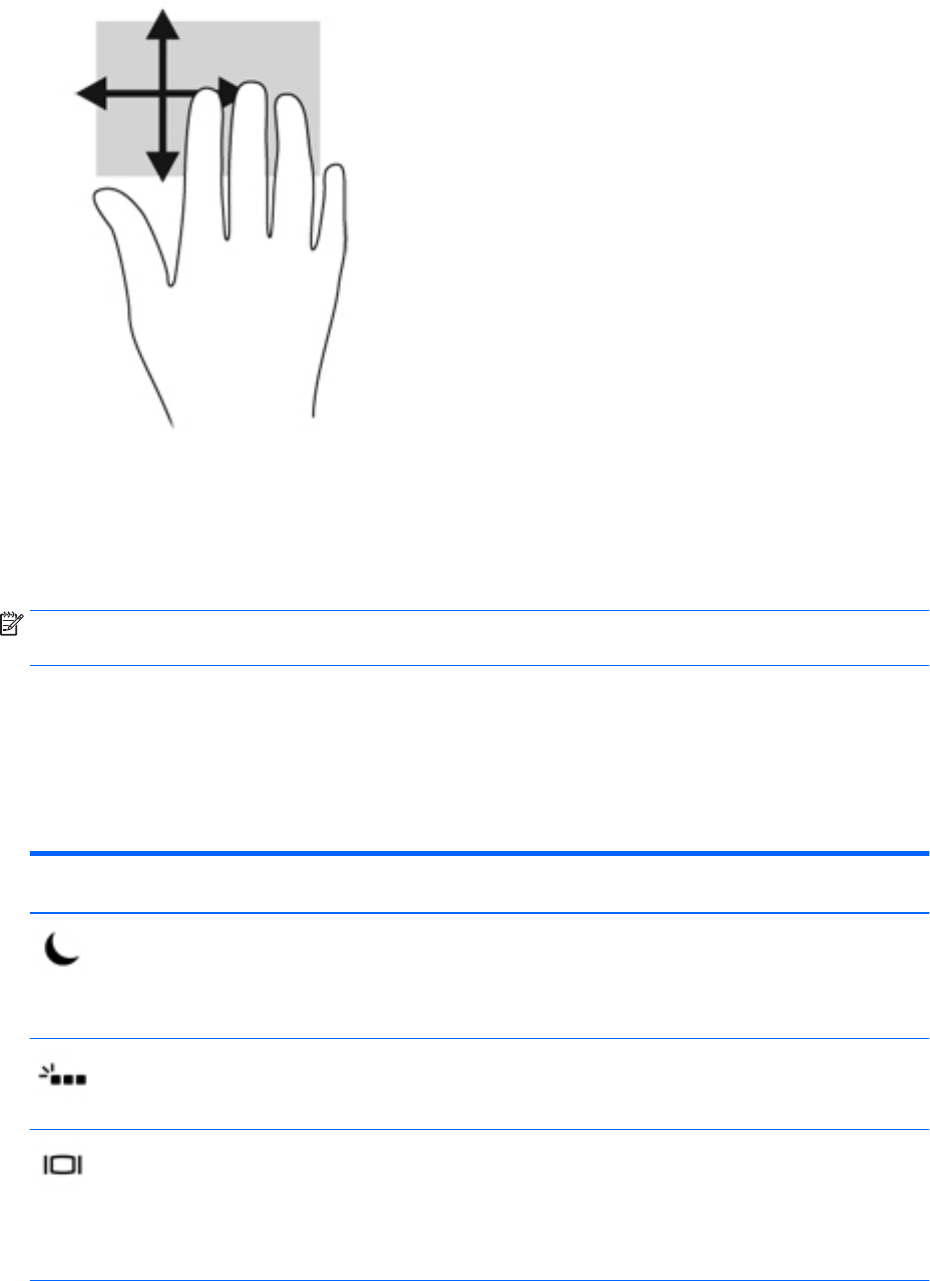
Klaviatūros naudojimas
Naudodami klaviatūrą ir pelę galite įvesti simbolius, pasirinkti elementus, slinkti ir atlikti tas pačias funkcijas,
kaip ir lietimo gestais. Klaviatūroje galite naudotis ir veiksmų bei sparčiaisiais klavišais, kurie leidžia atlikti
tam tikras funkcijas.
PASTABA: atsižvelgiant į šalį / regioną, klaviatūros klavišai ir jais atliekamos funkcijos gali skirtis nuo čia
aprašomų.
Supažindinimas su sparčiaisiais klavišais (tik tam tikruose gaminiuose)
Spartieji klavišai yra klavišo fn ir klavišo esc arba vieno iš funkcinių klavišų derinys.
Kaip naudoti spartųjį klavišą:
▲
Trumpai paspauskite klavišą fn, tada trumpai paspauskite antrąjį sparčiųjų klavišų komandos klavišą.
Sparčiųjų klavišų
kombinacija
Aprašas
fn+f1 Skirtas miego režimui įjungti; jūsų informacija saugoma sistemos atmintyje. Ekranas ir kiti sistemos
komponentai išsijungia ir taupoma energija.
Kad išjungtumėte miego režimą, spustelėkite maitinimo mygtuką.
ĮSPĖJIMAS: kad neprarastumėte informacijos, įrašykite savo darbą prieš inicijuodami miego režimą.
fn+f3 Įjungiamas ir išjungiamas foninis klaviatūros apšvietimas.
PASTABA: klaviatūros foninis apšvietimas įjungiamas gamykloje. Norėdami pailginti akumuliatoriaus
naudojimo laiką išjunkite klaviatūros foninį apšvietimą.
fn+f4 Perjungia vaizdą iš vieno prie sistemos prijungto vaizdo įrenginio į kitą. Pavyzdžiui, kai monitorius prijungtas
prie kompiuterio, klavišu fn+f4 kompiuterio ekrano vaizdas įjungiamas monitoriaus ekrane ir vienu metu
rodomas ir kompiuteryje, ir monitoriuje.
Dauguma išorinių monitorių vaizdo informaciją iš kompiuterio priima naudodami išorinio VGA vaizdo
standartą. Sparčiuoju klavišu fn+f4 galite įjungti vaizdą ir kituose įrenginiuose, gaunančiuose vaizdo
informaciją iš kompiuterio.
Klaviatūros naudojimas 25










